- Clownfish Voice Changer que no funciona en Discord se puede solucionar siguiendo los pasos exactos que se indican en este artículo.
- El uso de un software especializado que garantizará que los controladores estén actualizados solucionará rápidamente el problema. Problema con el cambiador de voz de Clownfish.
- Si estás usando Clownfish Voice Changer en Discord, luego asegurarse de que ambas aplicaciones estén actualizadas es otra solución rápida para el problema.
- Asegúrese de instalar el Aplicación Clownfish Voice Changer en la carpeta predeterminada siguiendo las indicaciones de este artículo para solucionar el error.
Clownfish Voice Changer, una de las aplicaciones de traducción de voz más importantes del mundo, funciona bien la mayor parte del tiempo en Discord.
Clownfish Voice Changer no funciona en Discord definitivamente puede causar mucha frustración, especialmente en medio de un juego.
¿Por qué el cambiador de voz de pez payaso no funciona?
Puede haber varias razones por las que Clownfish Voice Changer for Discord se relaciona con mayor frecuencia con controladores obsoletos.
Después de verificar todas las causas posibles, en este artículo le presentaremos los pasos exactos que debe seguir para cubrirlos todos y solucionar el problema.
¿Cómo puedo arreglar el cambiador de voz de Clownfish para Discord?
1. Usa un software especializado
Los controladores obsoletos pueden hacer que Clownfish Voice Changer deje de funcionar. Aunque puede actualizar el controlador de audio manualmente desde el sitio web del fabricante, el software especializado simplifica esta tarea.
Varios errores son el resultado de un mal funcionamiento del controlador. Cuando este sea el caso, es posible que deba actualizar o reinstalar completamente este componente específico. Como el proceso no es sencillo de completar, recomendamos utilizar una herramienta automatizada para el trabajo. Aquí está cómo hacerlo:
- Descargar e instalar DriverFix.
- Inicie la aplicación.
- Espere a que el software detecte todos sus controladores defectuosos.
- Ahora se le presentará una lista de todos los controladores que tienen problemas, y solo necesita seleccionar los que le gustaría arreglar.
- Espere a que DriverFix descargue e instale los controladores más recientes.
- Reiniciar su PC para que los cambios surtan efecto.
![FIX: Clownfish Voice Changer no funciona [Discord guide] DriverFix](https://auto-surf.ro/wp-content/uploads/2021/11/1638014106_906_Cum-se-remediaza-eroarea-1168-a-imprimantei-XPS-elementul-nu.jpg)
DriverFix
¡Mantenga su Windows a salvo de cualquier tipo de error causado por controladores corruptos, instalando y usando DriverFix hoy!
Descargo de responsabilidad: este programa debe actualizarse desde la versión gratuita para poder realizar algunas acciones específicas.
2. Actualizar cambiador de voz de pez payaso
![FIX: Clownfish Voice Changer no funciona [Discord guide] FIX: Clownfish Voice Changer no funciona [Discord guide]](https://auto-surf.ro/wp-content/uploads/1638296769_665_Ecran-negru-Windows-10-dupa-BIOS-Completely-fixed.jpg)
- Abierto Correr ventana sosteniendo ventanas +R.
- Escribe control en la ventana y luego presione Ingresar.
![FIX: Clownfish Voice Changer no funciona [Discord guide] FIX: Clownfish Voice Changer no funciona [Discord guide]](https://auto-surf.ro/wp-content/uploads/1638333605_938_REPARAT-Schimbatorul-de-voce-Clownfish-nu-functioneaza-Discord-guide.jpg)
- Haga clic en Desinstalar un programa en la sección Programas.
![FIX: Clownfish Voice Changer no funciona [Discord guide] FIX: Clownfish Voice Changer no funciona [Discord guide]](https://auto-surf.ro/wp-content/uploads/1638333605_452_REPARAT-Schimbatorul-de-voce-Clownfish-nu-functioneaza-Discord-guide.jpg)
- Busque y haga clic derecho en el Cambiador de voz de pez payaso de la lista y haga clic en Desinstalar.
- Ve a la sitio web oficial de cambiador de voz de pez payaso para descargar e instalar la última versión de Clownfish.
- Reiniciar su dispositivo y verifique si la aplicación está funcionando.
3. Actualizar Discordia
- imprenta ventanas y r teclas del teclado al mismo tiempo para iniciar Correr.
- Ingrese este comando de ruta en el cuadro de texto de Ejecutar:
%localappdata% - Haga clic en el OK para abrir su carpeta local.
![FIX: Clownfish Voice Changer no funciona [Discord guide] Navegador de carpetas locales discordia visualización en vivo no funciona](https://auto-surf.ro/wp-content/uploads/1638308888_796_Vizualizarea-live-Discord-nu-functioneaza-in-browser-Complete-Fix.png)
- Haga clic en la carpeta Discord para abrirla.
- Luego haga clic Actualizar.exe a actualizar discordia.
Nota: Otra forma de actualizar Discord es reinstalar el software con su última versión.
4. Instala tu micrófono
- Ejecute Clownfish y haga clic derecho en el Pez payaso icono en la barra de tareas.
- A continuación, haga clic en Configuración y seleccione el Integración de sistema opción.
- Seleccione el micrófono que funciona correctamente y haga clic en Instalar en pc.
![FIX: Clownfish Voice Changer no funciona [Discord guide] FIX: Clownfish Voice Changer no funciona [Discord guide]](https://auto-surf.ro/wp-content/uploads/1638333606_528_REPARAT-Schimbatorul-de-voce-Clownfish-nu-functioneaza-Discord-guide.jpg)
- Reiniciar su computadora y verifique la aplicación.
Esperamos que una de las soluciones presentadas en este artículo le haya ayudado a resolver el problema de que Clownfish Voice Changer no funciona.
Comparta con nosotros en la sección de comentarios a continuación qué solución funcionó mejor para usted o si tiene recomendaciones adicionales.

![FIX: Clownfish Voice Changer no funciona [Discord guide] FIX: Clownfish Voice Changer no funciona [Discord guide]](https://auto-surf.ro/wp-content/uploads/1644659425_976_FIX-Clownfish-Voice-Changer-no-funciona-Discord-guide.jpg?v=1644659428)
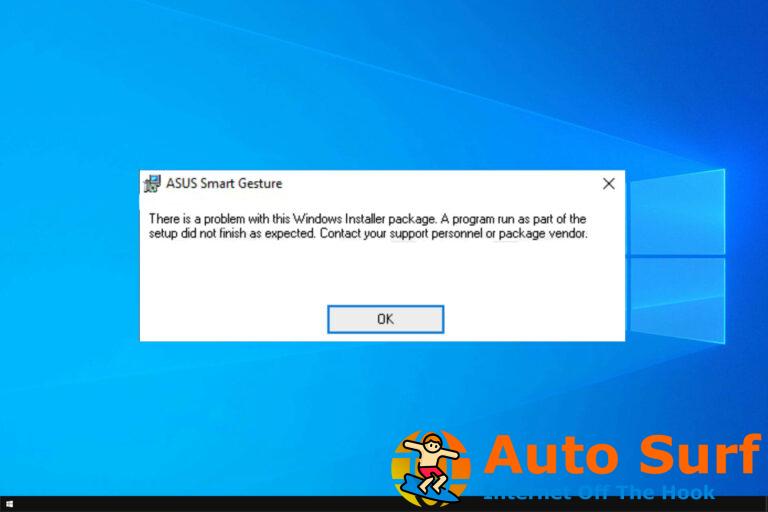

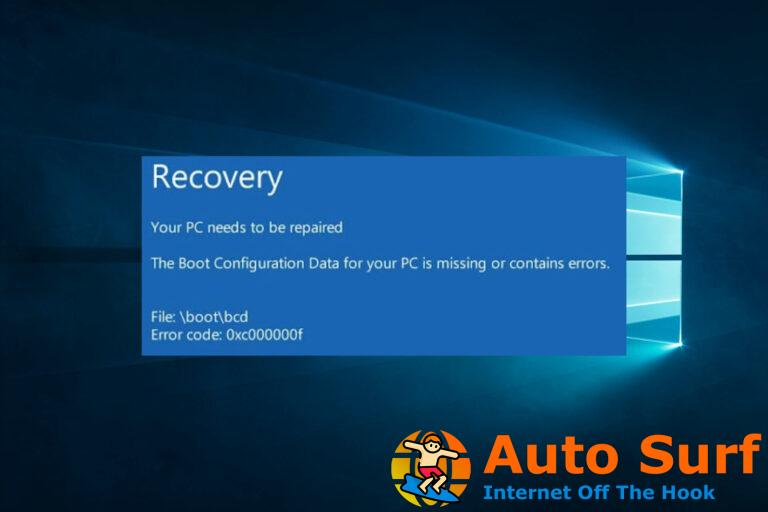
![Cómo borrar el historial de ejecución en Windows 10 [8 Steps] Cómo borrar el historial de ejecución en Windows 10 [8 Steps]](https://auto-surf.ro/wp-content/uploads/1677494349_Como-borrar-el-historial-de-ejecucion-en-Windows-10-8-768x512.jpg?v=1677494351)
![El descifrado de BitLocker no funciona [Expert Fix] El descifrado de BitLocker no funciona [Expert Fix]](https://auto-surf.ro/wp-content/uploads/1644671989_589_El-descifrado-de-BitLocker-no-funciona-Expert-Fix-768x512.jpg?v=1644671991)
![7 formas de corregir el código de error 5003 en Zoom [Connection Problems] 7 formas de corregir el código de error 5003 en Zoom [Connection Problems]](https://auto-surf.ro/wp-content/uploads/1661984824_470_7-formas-de-corregir-el-codigo-de-error-5003-en-768x480.jpg?v=1661984828)